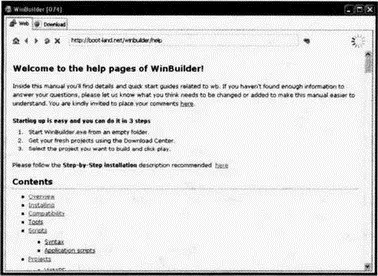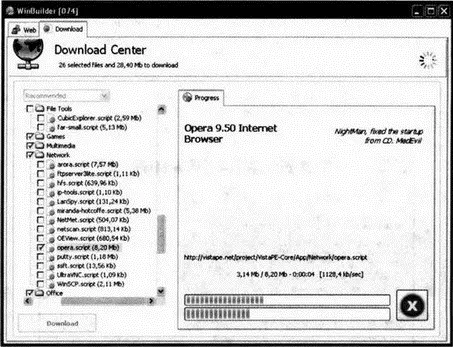Глава 8.
Установка Vista на флешку. Создание портативной версии системы
Если с установкой Windows XP на флешку средствами Bart PE Installer могут возникнуть юридические проблемы, то для Vista существуют вполне легальные и доступные инструменты и средства, позволяющие это сделать. Причем практика показывает, что в среднем техническое качество и исполнение создаваемых портативных версий Windows Vista выше, чем качество портативных версий Windows XP, изготовленных с помощью Bart PE Installer и аналогичных ему средств.
Далее в этой главе мы и рассмотрим, как можно это сделать. При этом версия Vista, которую можно установить на сменный носитель, в принципе не является официальной операционной системой. Программный пакет носит имя Windows Preinstallation Environment — прединсталляционная среда Windows. По своей сути эта среда является составной частью Microsoft Windows Automated Installation Kit (AIK) — Автоматизированного Инсталляционного Пакета Windows, который в свою очередь предназначен для облегчения жизни системным администраторам, которым приходится устанавливать Windows на большое количество компьютеров.
Средствами пакета AIK вы сможете создать вполне работоспособную загрузочную флешку, причем даже с поддержкой сетевого контроллера. Но работа в созданном дистрибутиве будет возможной только из командной строки. При этом набор доступных возможностей будет весьма скудным. Ну и зачем нам такое чудо? — спросите вы. Интерес к данной штуковине на предмет изготовления флешек с Vista сохраняется благодаря тому, что созданная в результате портативная Windows допускает возможность установки приложений сторонних разработчиков, подключаемых с помощью скриптов.

Рис. 8.1. Флешки разные нужны
Некоторое время энтузиасты пытались «ручками» каждый раз прикручивать разные программы к портативной Windows, но вскоре им это надоело, и в результате на свет появилось очень умелое и полезное средство под незамысловатым названием WinBuilder. С помощью данной программки можно в удобном режиме производить сборку ядра-приложения.
Итак, что нам потребуется для нашего мероприятия? Прежде всего необходимо раздобыть пакет Microsoft Windows Automated Installation Kit. Найти его можно непосредственно на сайте www.microsoft.com (http://www.microsoft.com/downloads/details.aspx?FamilyID=c7d4bc6d-15f3-4284-9123-679830d629f2&DisplayLang=en). Однако на сайте www.microsoft.com, прежде чем что-то скачать, вы должны пройти процедуру проверки вашей системы на лицензионность. Если по каким-либо причинам вас это напрягает, можно поискать данный пакет в других местах, например на http://topdownloads.ru/search.php?ss=vista_6000.16386.061101-2205. Скачать можно либо англоязычную версию этого хозяйства, либо русскоязычную.
Кроме того, нам понадобится программа WinBuilder, скачать которую можно с сайта www.winbuilder.net.
8.3. Создание Windows Vista PE (портативной версии Windows Vista)
Установите программный комплекс Microsoft Windows Automated Installation Kit, о котором мы говорили в предыдущем разделе главы. Желательно установить его в какую-либо стандартную папку, например в C:\Program Files\Windows AIK. Обратите внимание, что дистрибутив AIK поставляется и скачивается в виде образа диска. Чтобы установить программу, вам необходимо либо записать этот образ на DVD, либо распаковать его обычным архиватором и запустить установку с жесткого диска.
Теперь запустим программу WinBuilder. Для своей работы данная программа требует подключения к Интернету. Поэтому не забудьте заблаговременно подключиться к Всемирной Паутине. На экране вы увидите окно программы, показанное на рис. 8.2.
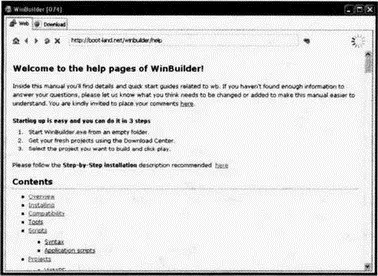
Рис. 8.2. Изначальное окно WinBuilder
Далее необходимо предпринять следующую последовательность действий:
1. В окне программы перейдите на вкладку Download. Через пару секунд в него подгрузится список предлагаемых скриптов и пакетов, разбитых на несколько проектов. Вверху, в раскрывающемся списке, выберите Complete. Поскольку мы с вами ставим Windows Vista, то снимите флажки со всех проектов, кроме VistaPE. Можете раскрыть список содержащихся в этом проекте настроечных файлов (рис. 8.3). Для того чтобы скачать весь этот комплект, нажмите кнопку Download.
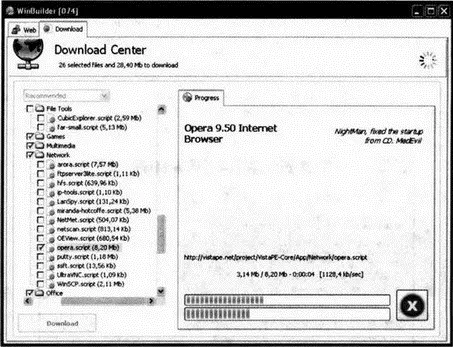
Рис. 8.3. Выбираем список файлов для проекта VistaPE
Читать дальше